Đã đến lúc tạo bản ghi công việc đầu tiên của bạn trong TimeChief!
Bạn có hai lựa chọn:
tạo bản ghi thủ công
tạo bản ghi bằng cách chấm công
Trong bài viết này, chúng tôi sẽ hướng dẫn bạn các bước để thêm thời gian làm việc thủ công.
Bắt đầu bằng cách khởi chạy ứng dụng TimeChief trên thiết bị của bạn.
Trên màn hình chính, bạn sẽ thấy tổng quan về tuần của mình. Để tạo một bản ghi công việc mới, nhấn vào nút + ở góc dưới bên phải màn hình của bạn hoặc nhấn vào nút + vào một ngày mong muốn.
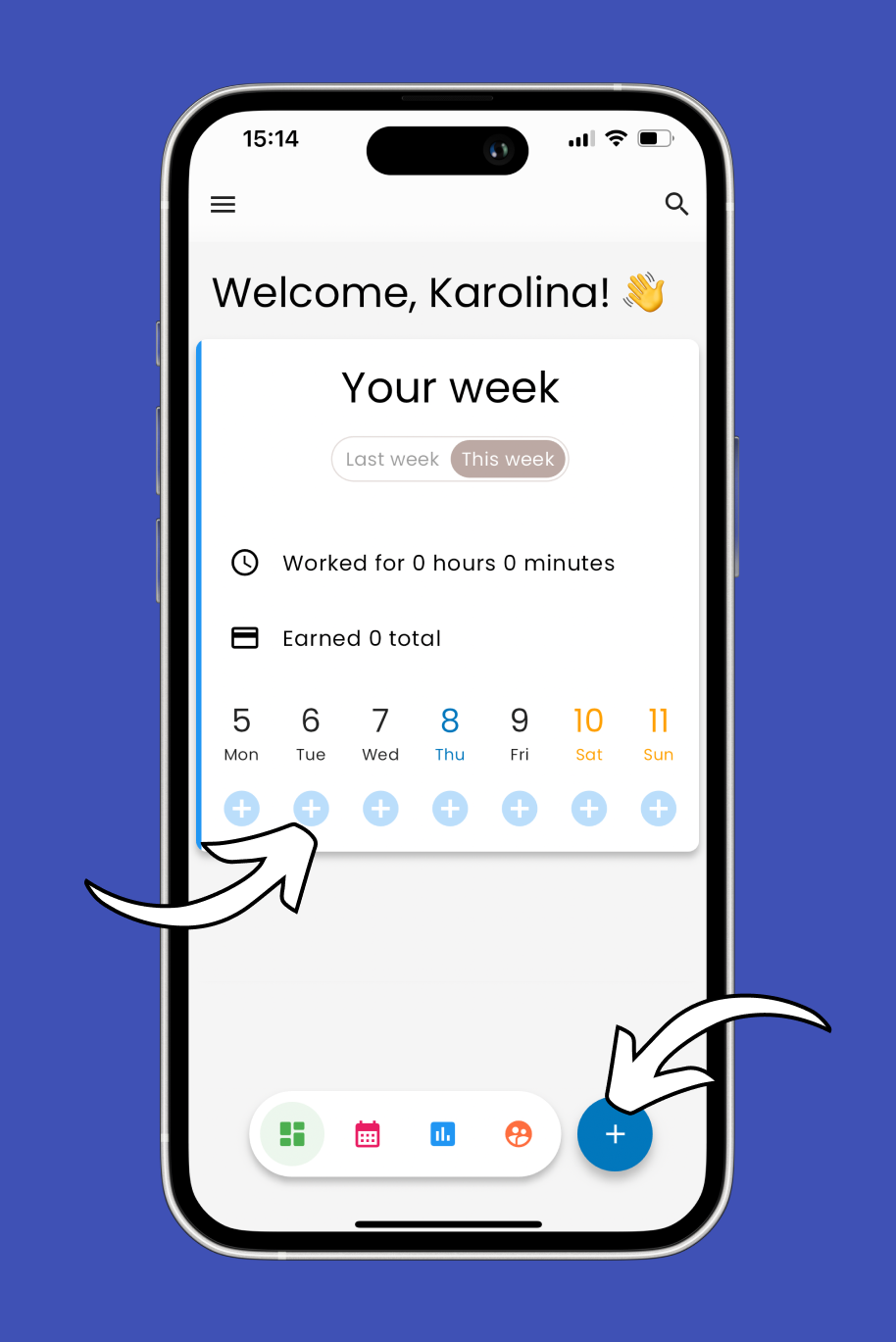
Trong các tùy chọn xuất hiện, chọn Thêm thời gian thủ công để nhập giờ làm việc của bạn thủ công.
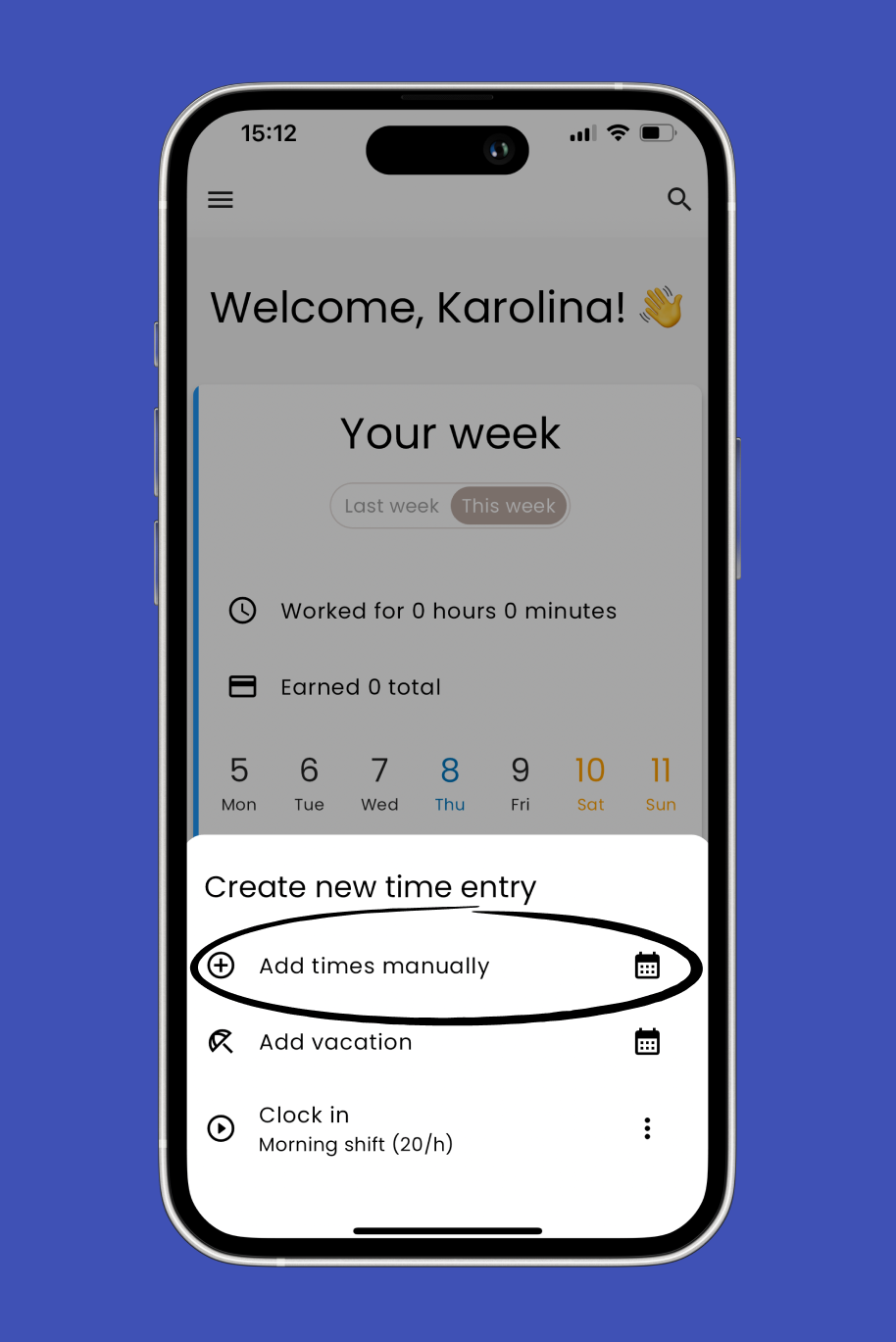
Nếu bạn đã thiết lập một mẫu, bạn sẽ thấy dữ liệu mặc định được điền vào. Bạn có thể điều chỉnh thông tin này theo nhu cầu để phản ánh thời gian làm việc thực tế của mình.
Để điều chỉnh giờ làm việc của bạn, nhấn vào thời gian bắt đầu hoặc kết thúc hiển thị trong bản ghi.
Một bộ chọn thời gian sẽ xuất hiện, cho phép bạn thay đổi thời gian theo nhu cầu. Điều chỉnh thời gian để phản ánh giờ làm việc thực tế của bạn.
Tương tự, bạn có thể thay đổi ngày của bản ghi của mình.
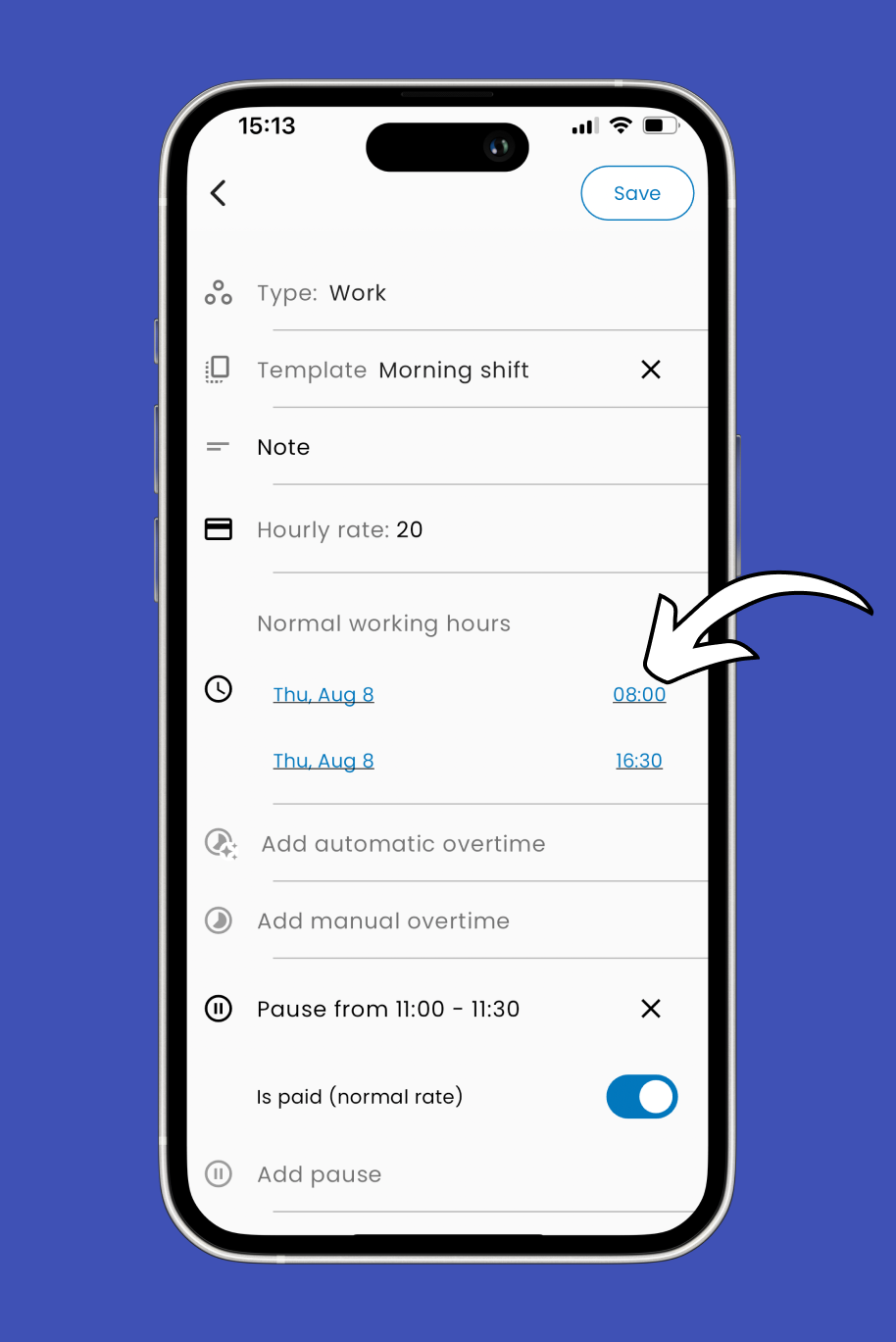
Nâng cao hồ sơ công việc của bạn bằng cách thêm, ví dụ:
Ghi chú: Mô tả ngắn gọn công việc đã thực hiện.
Hình ảnh: Đính kèm bất kỳ hình ảnh liên quan nào đến công việc của bạn.
Chi phí: Ghi lại bất kỳ chi phí nào phát sinh trong quá trình làm việc.
Thẻ: Thêm thẻ để phân loại công việc của bạn cho dễ dàng theo dõi.
Khi bạn đã nhập tất cả các chi tiết cần thiết, nhấn Lưu ở góc trên bên phải để lưu hồ sơ công việc của bạn.

Sau khi tạo hồ sơ công việc của bạn, bạn sẽ thấy nó trên màn hình chính. Nhấn vào nó để xem chi tiết.
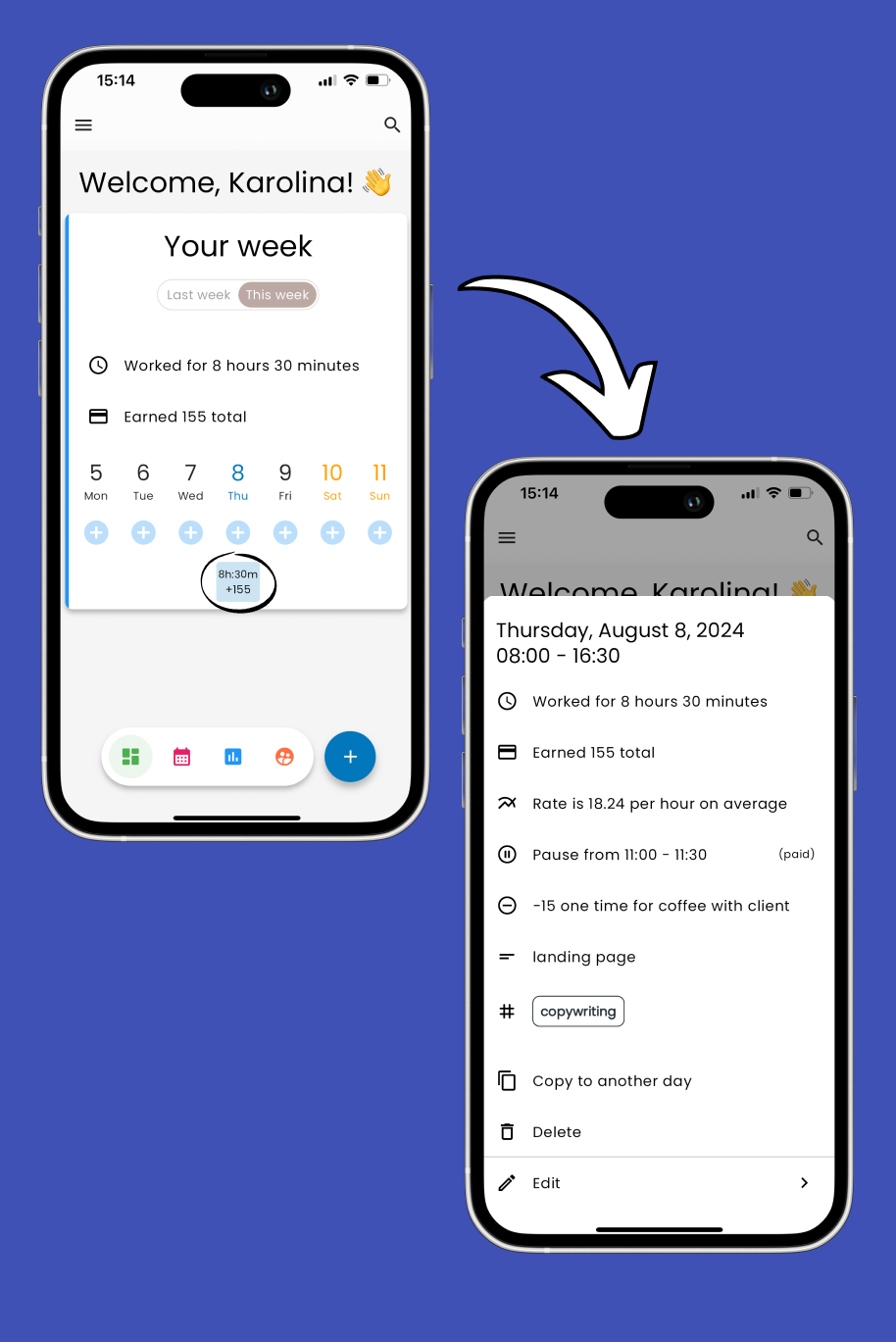
Bài Viết Liên Quan: